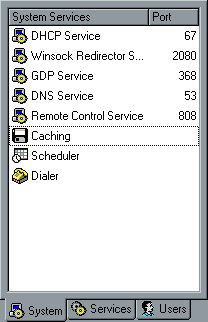
Page 6/6
Autres options de Wingate - A propos - Conclusion |
|
Autres options de Wingate
Wingate vous permet d'inscrire des options plus avancées : le calendrier, les fichiers logs, le cache, etc. Je vous propose de vous aider à configurer ces options. Cliquez donc sur l'onglet "System". Cette fenêtre apparaît alors à gauche :
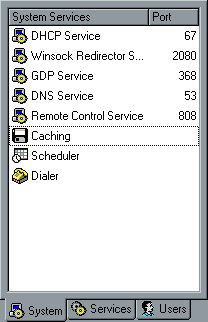
Certaines options sont à configurer comme ICQ, présentés plus haut. D'autres non, les voici donc détaillées :
- DHCP Service : Je vous conseille de laisser cette option par défaut, mis à part les logs que vous pouvez annuler.
- Winsock Redirector Service : Idem, mais vous pouvez définir un (des) utilisateur(s) du réseau.
- DNS Service : Laissez toute la configuration par défaut ! Vous pourrez alors ultérieurement consulter les fichiers log, lors de problèmes avec les serveurs DNS de votre provider. Pour utilisateurs confirmés uniquement.
- Remote Control Service : Vous pouvez définir un (des) utilisateur(s) du réseau mais également supprimer les fichiers Logs.
L'option "Caching" vous permet de définir l'espace alloué au cache. Double-cliquez sur l'icône. Cette fenêtre apparaît alors :
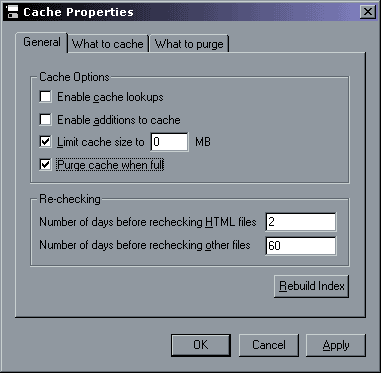
Si vous avez une connexion Adsl, je vous conseille forement de supprimer le cache : en effet, il s'avère que c'est très désagréable avec une connexion permanente (il faut souvent actualiser les pages...). Définissez les options comme présentées ci-dessus.
Cependant, si vous possédez une connexion classique, dite "RTC", vous pouvez néanmoins activer le cache. Voci comment faire : cochez les quatres premières cases et dans l'onglet "Limit cache size to x MB", définissez l'espace alloué au cache sur votre disque dur. 100 mo s'avère très utile.
Enfin, les fenêtres "What to cache" et "What to purge" sont correctement configurées par défaut. Laissez-les comme telles.
Cliquez donc sur "OK", vous revenez à la fenêtre principale. Il reste deux options : "Scheduler" et "Dialer". "Scheduler" n'est pas très intéressant, c'est une sorte de calendrier de services, je ne le configurerai donc pas. Enfin, l'option "Dialer" interfère énormément avec une connexion Adsl. En effet, si vous activez cette option, l'accès réseau à distance en sera modifié : lorsque vous tenterez de vous connecter "manuellement", un message d'erreur sera renvoyé : "La connexion est appelée par un autre programme", ce qui à terme, est très énervant.
A propos - Comment s'enregistrer ?
Si vous désirez plus d'informations sur les concepteurs de Wingate et sur la licence d'utilisation, Cliquez sur "Help", puis "About GateKeeper". Cette fenêtre apparaît alors :
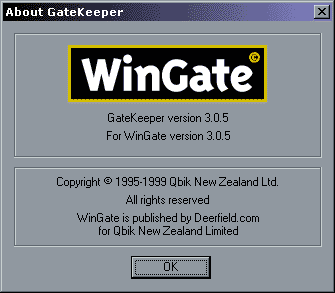
Etant donné que ce logiciel est un shareware si vous possédez plus de 3 pc, vous devez l'acheter si celui-ci vous convient ! Cliquez donc sur "Help", puis "Register"... Voici ce que vous devez voir :
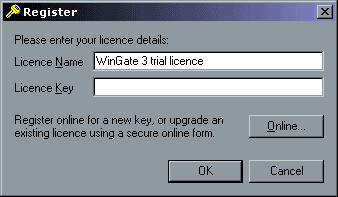
Si vous souhaitez obtenir votre clé sur internet, cliquez sur "Online" (lien direct : http://www.securecc.com/shop/)Enfin, après avoir obtenu votre clé, inscrivez la dans "Licence Key".
Conclusion
Wingate est un excellent logiciel de partage de connexion : rapide, fiable, il est cependant et compliqué à configurer pour un utilisateur néophyte. Egalement, il est préférable d'utiliser Wingate si vous possédez une connexion classique, dite "RTC", simplement parce que Wingate peut faire du cache.
Si vous possédez une connexion haut-débit, comme l'Adsl, préférez plutôt Winroute (http://www.tinysoftware.com/fr/winlite.php), qui n'est pas un serveur Proxy, mais un logiciel de NAT.
Bonne configuration !